これらのテスト済みソリューションをすぐに試してみてください
- すべての Amazon プライム ビデオ エラーの中で、エラー コード 2063 は非常に一般的です。 多くの場合、ユーザーはお気に入りの番組を楽しもうとしているときに、このエラー コードで歓迎されます。
- このエラーは Amazon プライムでの支払いに関連しており、支払いの詳細が間違っている、Amazon のシステム エラーなどが原因である可能性があります。
- 閲覧データを消去する、VPN を無効にする、およびこのガイドに記載されているその他の高度なソリューションを使用することで、この問題を解決できます。
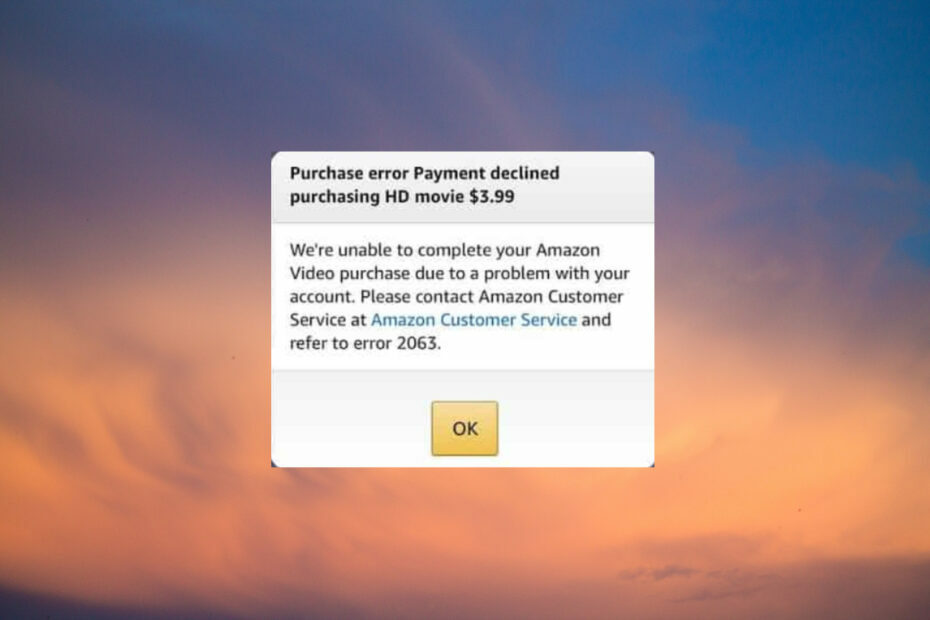
- 簡単な移行: Opera アシスタントを使用して、ブックマーク、パスワードなどの既存のデータを転送します。
- リソースの使用を最適化: RAM メモリは、他のブラウザーよりも効率的に使用されます。
- 強化されたプライバシー: 無料で無制限の VPN が統合されています
- 広告なし: 組み込みの広告ブロッカーがページの読み込みを高速化し、データマイニングから保護します
- ゲームフレンドリー: Opera GX はゲーム向けの最初で最高のブラウザです
- オペラをダウンロード
Amazon Prime は、世界最大のストリーミング サービスの 1 つであり、膨大な数の番組や映画を取り揃えています。 しかし、ユーザーは、プラットフォーム上のエラーの長いリスト、特にエラー 2063 について不満を漏らしています。 そのため、このガイドをまとめて解決できるようにしました。
Amazon エラー 2063 の原因は何ですか?
Amazon Prime でエラー コード 2063 が発生する理由はたくさんあります。 最も一般的なもののリストを次に示します。
- 支払いの詳細が間違っている – このエラー コードに直面している人にとって、最初に疑われるのは支払い情報です。
- 重いブラウジング Cookie とキャッシュ – ブラウジング キャッシュと Cookie を長期間クリアしないままにしておくと、サイズが大きくなり、ブラウザーとアクセスしているページの間で競合が発生する可能性があります。
- アマゾンのシステムエラー – 場合によっては、問題はあなたの側にあるのではなく、Amazon のサーバーの問題が原因である可能性があります.
- VPN の使用 – 良いものを使用していない場合 Amazon プライムの VPN、このような問題が発生する可能性があります。
エラー 2063 の考えられる原因がいくつかわかったので、それを解決する方法を見てみましょう。
Amazon エラー 2063 を修正するにはどうすればよいですか?
次の事前チェックを試すことをお勧めします。
- すべての支払いの詳細が正しいことを確認してください。
- 問題がブラウザに関連している場合は、別のブラウザを使用してみてください。 アマゾンプライムのブラウザ.
- Amazon サポートに連絡して、問題が Amazon 側の問題ではないことを確認してください。
これらの基本的な解決策で問題を解決できない場合は、これらの高度なトラブルシューティング方法に進んでください。
1. 閲覧 Cookie とキャッシュをクリアする
- ブラウザを開いて、 メニューアイコン 画面の左上隅にある (3 つの縦のドット) を選択してから、 設定.
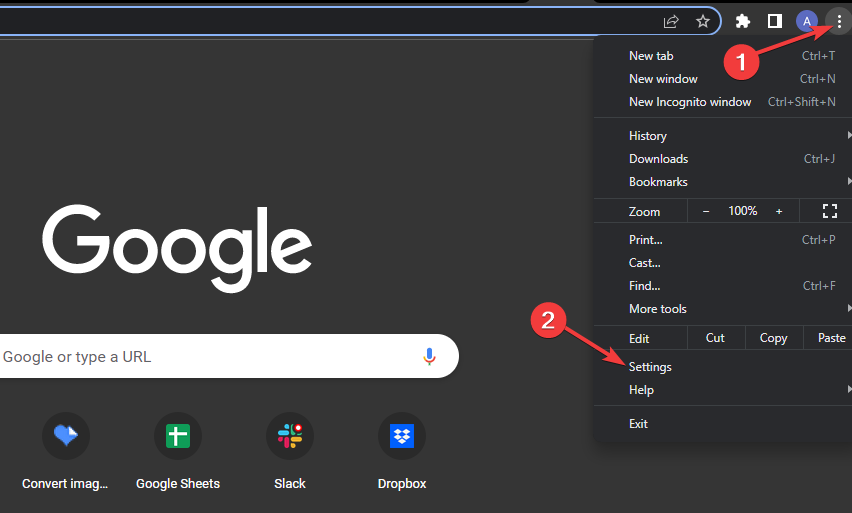
- 選ぶ プライバシーとセキュリティ 左ペインで、をクリックします 閲覧履歴データの消去 右側に。
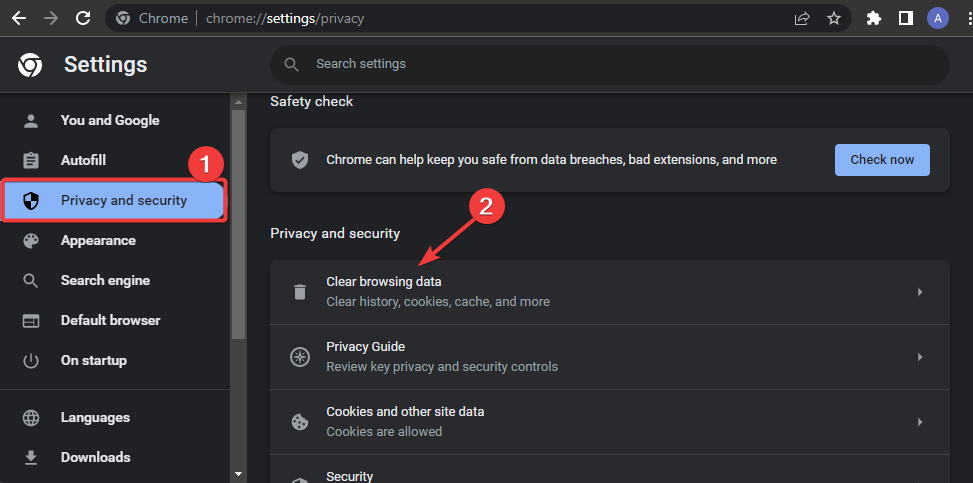
- 上で 基本 タブで、横のチェックボックスをオンにします Cookie およびその他のサイト データ と キャッシュされた画像とファイル 次に、 データをクリア ボタン。
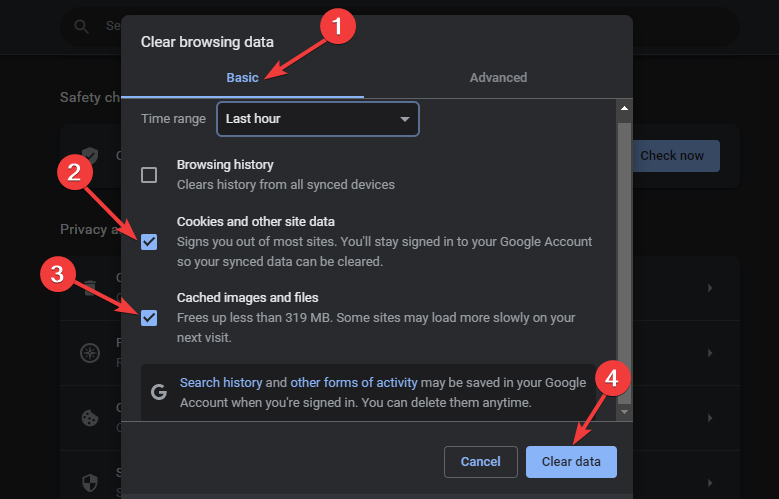
- Cookie とキャッシュ ファイルが正常に消去されたら、Amazon Prime に戻ります。
Chrome ブラウザを使用していない場合は、別の方法で使用できます。 Windows 11 で閲覧キャッシュをクリアします。 詳細な手順については、ガイドをご覧ください。
2. Windows Defender ファイアウォールをオフにする
- を押します。 ウィンドウズ タスクバーのアイコン、タイプ Windows Defender ファイアウォール 検索ボックスに移動し、 ベストマッチ 結果。
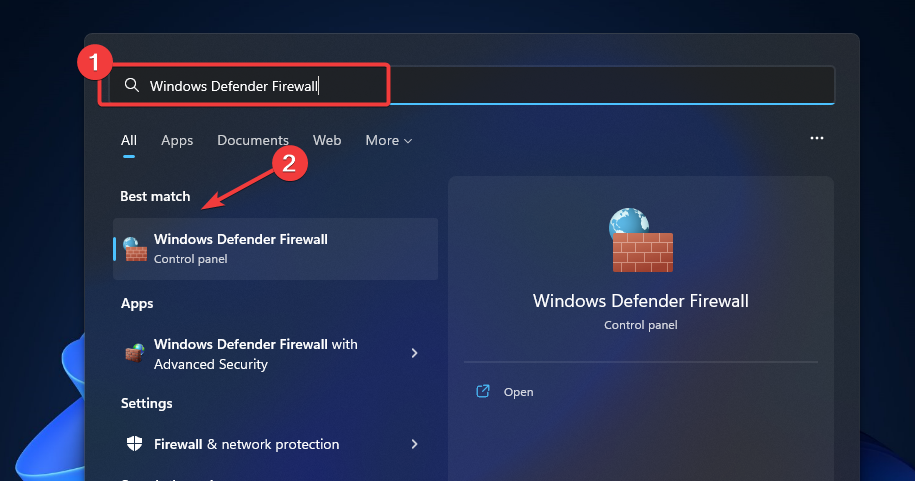
- 左側のナビゲーションで、 Windows Defender ファイアウォールをオンまたはオフにします。
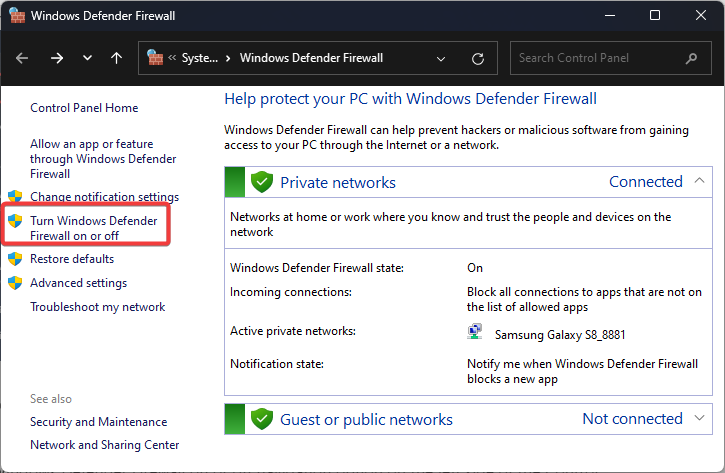
- 次に、 Windows Defender ファイアウォールを有効にする ラジオボタンをクリックして OK ボタンをクリックして変更を適用します。
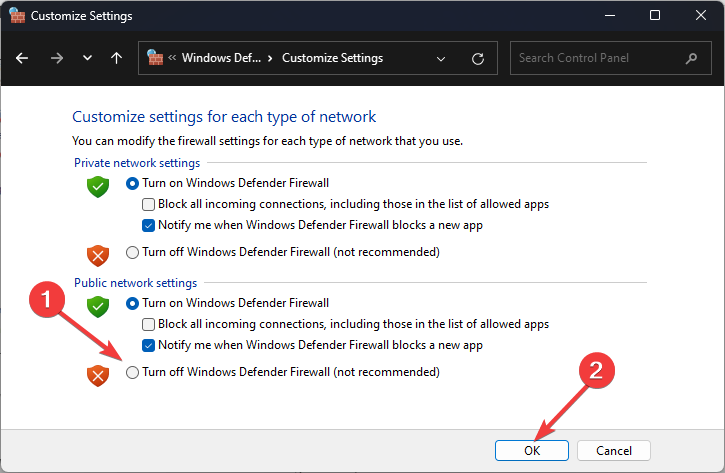
- コンピューターを再起動して、Amazon Prime をもう一度お試しください。
- 9anime がバッファリングを続けるのはなぜですか? 適用する 3 つの簡単な修正
- Virgin Media のパケット損失と Ping スパイクを修正する 4 つの方法
3. プロキシ設定を無効にする
- プレス ウィンドウズ + 私 キーボードのホットキーで開く 設定. クリック ネットワークとインターネット 左ペインで下にスクロールして選択します プロキシー。
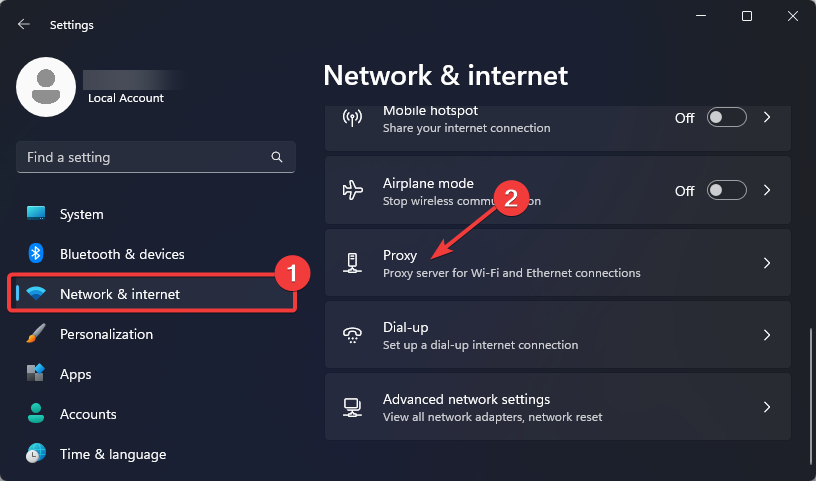
- 下 手動プロキシ設定、 クリックしてください 編集 の横にあるボタン プロキシ サーバーを使用する.
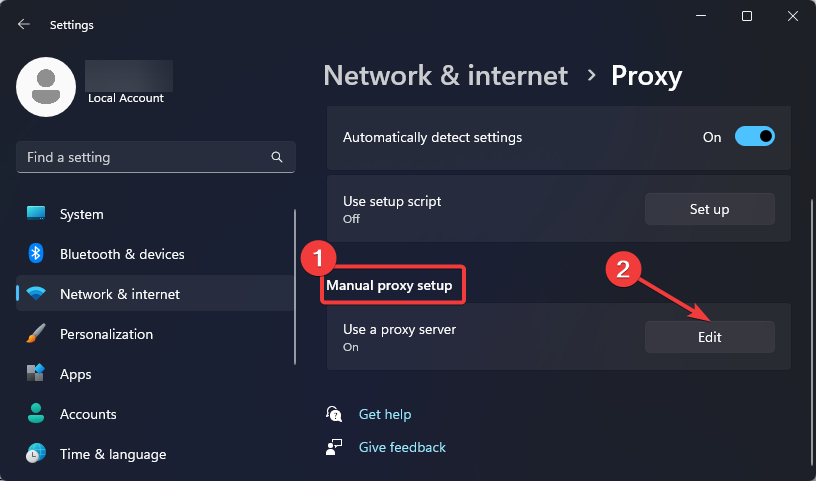
- をオフに切り替えます 無線 下のボタン プロキシ サーバーを使用する をクリックし、 保存 ボタンをクリックして変更を適用します。
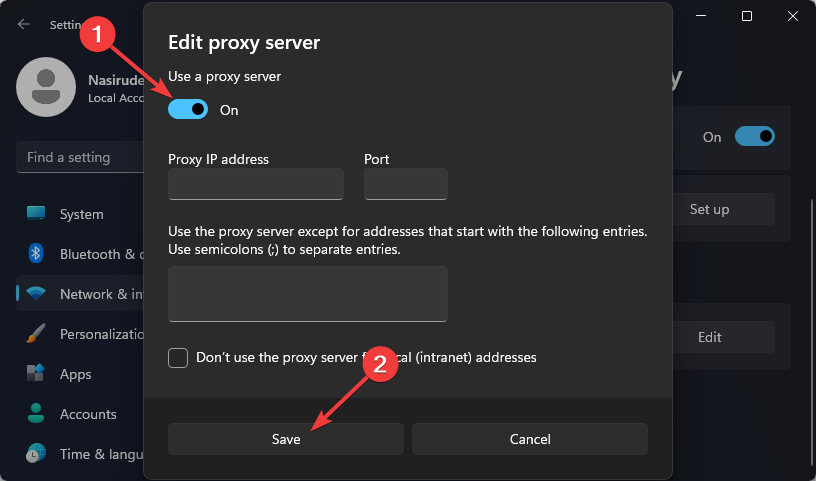
4. VPN を一時的に削除する
- プレス ウィンドウズ + 私 キーボードのホットキーで開く 設定. クリック ネットワークとインターネット 左ペインで下にスクロールして選択します VPN。

- 削除する VPN を見つけて、 矢じり アイコンを選択 削除 ドロップダウンオプションから。

- PC を再起動して、Amazon プライムをもう一度お試しください。
Amazon Video が私のカードを受け入れないのはなぜですか?
専門家のヒント:
スポンサー
一部の PC の問題は、特にリポジトリの破損や Windows ファイルの欠落など、取り組むのが難しいものです。 エラーの修正に問題がある場合は、システムが部分的に壊れている可能性があります。
マシンをスキャンして障害を特定するツールである Restoro をインストールすることをお勧めします。
ここをクリック ダウンロードして修復を開始します。
Amazon ビデオがカードを受け付けていない場合は、間違った詳細が入力された可能性があります。 または、トランザクションの処理を担当する銀行のサーバーがダウンしている可能性があります。
また、オンライン決済用にカードを有効にするオプションもあります。 オンになっていない場合、支払いは失敗します。 クレジット カードの場合は、与信限度額に達していないことを確認してください。
Amazon は Visa デビットカードを受け付けていませんか?
Amazon は、ある時点で、取引に課せられる高額な手数料のために Visa カードの受け入れを停止することを計画していましたが、Visa との合意に達した後、その考え全体が棚上げになりました。
そのため、Amazon は現在、Visa のデビット カードとクレジット カードを受け入れており、これらを使用して e コマースの巨人から製品を購入することに問題はないはずです。
お金があるのにカードが拒否されるのはなぜですか?
アカウントにお金があるにもかかわらず、カードが拒否される理由はいくつかあります。
- ブロックされたカード: ほとんどの場合、拒否されたカードは所有者または銀行のいずれかによってブロックされました。
- 限界に達する: カードには、1 日、1 週間、または 1 か月の限度額が設定されている場合があり、限度額に達するとすぐに、カードはその後の支払いで拒否されます。
- サーバーの問題: サーバーがダウンしている場合、カードは拒否されます。 ただし、発行者は通常、ダウンタイムを事前に十分に通知して、ユーザーの不快感を最小限に抑えます.
- カードの有効期限が切れています: カードには有効期限があり、通常は Thru有効な、その後は機能しなくなり、ユーザーは新しいカードを申請する必要があります。
- 不審なアクティビティが検出されました: カード発行会社が疑わしい取引やアクティビティを検出した場合、カードが一時的に保留になり、その結果、取引が拒否されることがあります。
Amazon Primeエラー2063を取り除くための4つの段階的な方法. この問題を解決した後、遭遇する可能性もあります Amazon プライムのエラー 9074. それを解決するために必要なものはすべて、ガイドに記載されています。
この記事は役に立ちましたか? 以下のコメントセクションであなたの考えを共有してください。
まだ問題がありますか? このツールでそれらを修正します。
スポンサー
上記のアドバイスを行っても問題が解決しない場合は、お使いの PC でさらに深刻な Windows の問題が発生している可能性があります。 お勧めします この PC 修復ツールをダウンロードする (TrustPilot.com で Great と評価されています) を使用して、簡単に対処できます。 インストール後、単に スキャン開始 ボタンを押してから 全て直す。
![Amazonエラーコード1060、9356、9354 [完全で簡単なガイド]](/f/8dc9274dbe1b9dbb0a0ec3f872302eeb.jpg?width=300&height=460)

